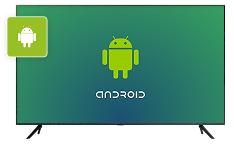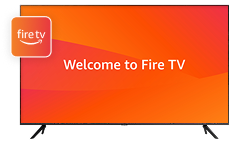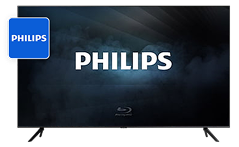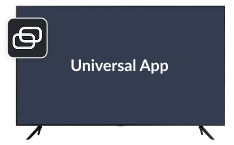Guias e manuais em vídeo e texto. Encontre tutoriais selecionando seu aplicativo.
TV Cast para Apple TV – Guia e Manual
Como Conectar e Transmitir para Smart TV (compatível com todas as TVs e set-top boxes na seção TV cast + Espelhamento de TV)
Transmita facilmente seu conteúdo favorito do iPhone ou iPad para sua Smart TV usando nosso app TV Cast. Siga este guia para configurar e começar a transmitir em poucos passos.
Guia Rápido de Configuração
Se você já conhece espelhamento de tela, siga estes passos rápidos para começar a transmitir imediatamente.
- Conecte-se à Mesma Rede Wi-Fi
- Certifique-se que seu iPhone/iPad e Apple TV estão na mesma rede Wi-Fi.
- Abra o App TV Cast
- Inicie o aplicativo no seu dispositivo iOS.
- Selecione Sua Apple TV
- Verifique se sua TV/Box está ligada
- O app detectará automaticamente as Smart TVs disponíveis. Toque na sua.
- Comece a Transmitir
- Escolha um vídeo, toque em “Transmitir” e aproveite a reprodução sem interrupções!
Conectar ao Wi-Fi
Certifique-se que seu iPhone/iPad e TV estão na mesma rede Wi-Fi.
Iniciar o Aplicativo
Abra o app no seu dispositivo iOS e deixe-o detectar automaticamente as TVs disponíveis.
Selecionar Sua TV
Escolha sua TV na lista de dispositivos exibida no app.
Iniciar Transmissão
Toque para iniciar o espelhamento de tela ou transmitir vídeos, fotos e apps diretamente para sua TV.
TV Cast para Apple TV – Guia e Manual
Como Conectar e Transmitir para Android TV (compatível com todas as TVs e set-top boxes na seção TV cast + Espelhamento de TV)
Transmita facilmente seu conteúdo favorito do iPhone ou iPad para sua Android TV usando nosso app TV Cast. Siga este guia para configurar e começar a transmitir em poucos passos.
Guia Rápido de Configuração
Se você já conhece espelhamento de tela, siga estes passos rápidos para começar a transmitir imediatamente.
- Conecte-se à Mesma Rede Wi-Fi
- Certifique-se que seu iPhone/iPad e Android TV estão na mesma rede Wi-Fi.
- Abra o App TV Cast
- Inicie o aplicativo no seu dispositivo iOS.
- Selecione Sua Android TV
- Verifique se sua TV/Box está ligada
- O app detectará automaticamente as Android TVs disponíveis. Toque na sua.
- Comece a Transmitir
- Escolha um vídeo, toque em “Transmitir” e aproveite a reprodução sem interrupções!
Conectar ao Wi-Fi
Certifique-se que seu iPhone/iPad e TV estão na mesma rede Wi-Fi.
Iniciar o Aplicativo
Abra o app no seu dispositivo iOS e deixe-o detectar automaticamente as TVs disponíveis.
Selecionar Sua TV
Escolha sua TV na lista de dispositivos exibida no app.
Iniciar Transmissão
Toque para iniciar o espelhamento de tela ou transmitir vídeos, fotos e apps diretamente para sua TV.
TV Cast para Apple TV – Guia e Manual
Como Conectar e Transmitir para Chromecast (compatível com todas as TVs e set-top boxes na seção TV cast + Espelhamento de TV)
Transmita facilmente seu conteúdo favorito do iPhone ou iPad para sua Chromecast TV usando nosso app TV Cast. Siga este guia para configurar e começar a transmitir em poucos passos.
Guia Rápido de Configuração
Se você já conhece espelhamento de tela, siga estes passos rápidos para começar a transmitir imediatamente.
- Conecte-se à Mesma Rede Wi-Fi
- Certifique-se que seu iPhone/iPad e Chromecast estão na mesma rede Wi-Fi.
- Abra o Chromecast Cast
- Inicie o aplicativo no seu dispositivo iOS.
- Selecione Sua Android TV
- Verifique se sua TV/Box está ligada
- O app detectará automaticamente as Android TVs disponíveis. Toque na sua.
- Comece a Transmitir
- Escolha um vídeo, toque em “Transmitir” e aproveite a reprodução sem interrupções!
Conectar ao Wi-Fi
Certifique-se que seu iPhone/iPad e TV estão na mesma rede Wi-Fi.
Iniciar o Aplicativo
Abra o app no seu dispositivo iOS e deixe-o detectar automaticamente as TVs disponíveis.
Selecionar Sua TV
Escolha sua TV na lista de dispositivos exibida no app.
Iniciar Transmissão
Toque para iniciar o espelhamento de tela ou transmitir vídeos, fotos e apps diretamente para sua TV.
TV Cast para Apple TV – Guia e Manual
Como Conectar e Transmitir para Samsung Smart TV (compatível com todas as TVs e set-top boxes na seção TV cast + Espelhamento de TV)
Transmita facilmente seu conteúdo favorito do iPhone ou iPad para sua Samsung Smart TV usando nosso app TV Cast. Siga este guia para configurar e começar a transmitir em poucos passos.
Guia Rápido de Configuração
Se você já conhece espelhamento de tela, siga estes passos rápidos para começar a transmitir imediatamente.
- Conecte-se à Mesma Rede Wi-Fi
- Certifique-se que seu iPhone/iPad e Samsung Smart TV estão na mesma rede Wi-Fi.
- Abra o Chromecast Cast
- Inicie o aplicativo no seu dispositivo iOS.
- Selecione Sua Android TV
- Verifique se sua TV/Box está ligada
- O app detectará automaticamente as Samsung Smart TVs disponíveis. Toque na sua.
- Comece a Transmitir
- Escolha um vídeo, toque em “Transmitir” e aproveite a reprodução sem interrupções!
Conectar ao Wi-Fi
Certifique-se que seu iPhone/iPad e TV estão na mesma rede Wi-Fi.
Iniciar o Aplicativo
Abra o app no seu dispositivo iOS e deixe-o detectar automaticamente as TVs disponíveis.
Selecionar Sua TV
Escolha sua TV na lista de dispositivos exibida no app.
Iniciar Transmissão
Toque para iniciar o espelhamento de tela ou transmitir vídeos, fotos e apps diretamente para sua TV.
TV Cast para Apple TV – Guia e Manual
Como Conectar e Transmitir para Fire TV (compatível com todas as TVs e set-top boxes na seção TV cast + Espelhamento de TV)
Transmita facilmente seu conteúdo favorito do iPhone ou iPad para sua Fire TV usando nosso app TV Cast. Siga este guia para configurar e começar a transmitir em poucos passos.
Guia Rápido de Configuração
Se você já conhece espelhamento de tela, siga estes passos rápidos para começar a transmitir imediatamente.
- Conecte-se à Mesma Rede Wi-Fi
- Certifique-se que seu iPhone/iPad e Fire TV estão na mesma rede Wi-Fi.
- Abra o Chromecast Cast
- Inicie o aplicativo no seu dispositivo iOS.
- Selecione Sua Fire TV
- Verifique se sua TV/Box está ligada
- O app detectará automaticamente as Fire TVs disponíveis. Toque na sua.
- Comece a Transmitir
- Escolha um vídeo, toque em “Transmitir” e aproveite a reprodução sem interrupções!
Conectar ao Wi-Fi
Certifique-se que seu iPhone/iPad e TV estão na mesma rede Wi-Fi.
Iniciar o Aplicativo
Abra o app no seu dispositivo iOS e deixe-o detectar automaticamente as TVs disponíveis.
Selecionar Sua TV
Escolha sua TV na lista de dispositivos exibida no app.
Iniciar Transmissão
Toque para iniciar o espelhamento de tela ou transmitir vídeos, fotos e apps diretamente para sua TV.
TV Cast para Apple TV – Guia e Manual
Como Conectar e Transmitir para Roku TV (compatível com todas as TVs e set-top boxes na seção TV cast + Espelhamento de TV)
Transmita facilmente seu conteúdo favorito do iPhone ou iPad para sua Roku TV usando nosso app TV Cast. Siga este guia para configurar e começar a transmitir em poucos passos.
Guia Rápido de Configuração
Se você já conhece espelhamento de tela, siga estes passos rápidos para começar a transmitir imediatamente.
- Conecte-se à Mesma Rede Wi-Fi
- Certifique-se que seu iPhone/iPad e Roku TV estão na mesma rede Wi-Fi.
- Abra o Chromecast Cast
- Inicie o aplicativo no seu dispositivo iOS.
- Selecione Sua Roku TV
- Verifique se sua TV/Box está ligada
- O app detectará automaticamente as Roku TVs disponíveis. Toque na sua.
- Comece a Transmitir
- Escolha um vídeo, toque em “Transmitir” e aproveite a reprodução sem interrupções!
Conectar ao Wi-Fi
Certifique-se que seu iPhone/iPad e TV estão na mesma rede Wi-Fi.
Iniciar o Aplicativo
Abra o app no seu dispositivo iOS e deixe-o detectar automaticamente as TVs disponíveis.
Selecionar Sua TV
Escolha sua TV na lista de dispositivos exibida no app.
Iniciar Transmissão
Toque para iniciar o espelhamento de tela ou transmitir vídeos, fotos e apps diretamente para sua TV.
TV Cast para Apple TV – Guia e Manual
Como Conectar e Transmitir para Vizio TV (compatível com todas as TVs e set-top boxes na seção TV cast + Espelhamento de TV)
Transmita facilmente seu conteúdo favorito do iPhone ou iPad para sua Vizio TV usando nosso app TV Cast. Siga este guia para configurar e começar a transmitir em poucos passos.
Guia Rápido de Configuração
Se você já conhece espelhamento de tela, siga estes passos rápidos para começar a transmitir imediatamente.
- Conecte-se à Mesma Rede Wi-Fi
- Certifique-se que seu iPhone/iPad e Vizio TV estão na mesma rede Wi-Fi.
- Abra o Chromecast Cast
- Inicie o aplicativo no seu dispositivo iOS.
- Selecione Sua Roku TV
- Verifique se sua TV/Box está ligada
- O app detectará automaticamente as Vizio TVs disponíveis. Toque na sua.
- Comece a Transmitir
- Escolha um vídeo, toque em “Transmitir” e aproveite a reprodução sem interrupções!
Conectar ao Wi-Fi
Certifique-se que seu iPhone/iPad e TV estão na mesma rede Wi-Fi.
Iniciar o Aplicativo
Abra o app no seu dispositivo iOS e deixe-o detectar automaticamente as TVs disponíveis.
Selecionar Sua TV
Escolha sua TV na lista de dispositivos exibida no app.
Iniciar Transmissão
Toque para iniciar o espelhamento de tela ou transmitir vídeos, fotos e apps diretamente para sua TV.
TV Cast para Apple TV – Guia e Manual
Como Conectar e Transmitir para LG TV (compatível com todas as TVs e set-top boxes na seção TV cast + Espelhamento de TV)
Transmita facilmente seu conteúdo favorito do iPhone ou iPad para sua LG TV usando nosso app TV Cast. Siga este guia para configurar e começar a transmitir em poucos passos.
Guia Rápido de Configuração
Se você já conhece espelhamento de tela, siga estes passos rápidos para começar a transmitir imediatamente.
- Conecte-se à Mesma Rede Wi-Fi
- Certifique-se que seu iPhone/iPad e LG TV estão na mesma rede Wi-Fi.
- Abra o Chromecast Cast
- Inicie o aplicativo no seu dispositivo iOS.
- Selecione Sua LG TV
- Verifique se sua TV/Box está ligada
- O app detectará automaticamente as LG TVs disponíveis. Toque na sua.
- Comece a Transmitir
- Escolha um vídeo, toque em “Transmitir” e aproveite a reprodução sem interrupções!
Conectar ao Wi-Fi
Certifique-se que seu iPhone/iPad e TV estão na mesma rede Wi-Fi.
Iniciar o Aplicativo
Abra o app no seu dispositivo iOS e deixe-o detectar automaticamente as TVs disponíveis.
Selecionar Sua TV
Escolha sua TV na lista de dispositivos exibida no app.
Iniciar Transmissão
Toque para iniciar o espelhamento de tela ou transmitir vídeos, fotos e apps diretamente para sua TV.
CONTROLE REMOTO – Guia e Manual
Como conectar e transmitir para a Smart TV (adequado para todas as TVs e decodificadores na seção Controle Universal)
Transmita facilmente seu conteúdo favorito do seu iPhone ou iPad para sua Smart TV usando nosso aplicativo Universal Remote. Siga este guia para configurar e começar a transmitir em apenas algumas etapas.
Guia de configuração rápida
Se você estiver familiarizado com o espelhamento de tela, siga estas etapas rápidas para começar a transmitir imediatamente.
- Conecte-se à mesma rede Wi-Fi
- Certifique-se de que seu iPhone/iPad e Smart TV estejam na mesma rede Wi-Fi.
- Abra o aplicativo TV Cast
- Inicie o aplicativo em seu dispositivo iOS.
- Selecione sua Apple TV
- Certifique-se de que sua TV/Box esteja ligada
- O aplicativo detectará automaticamente as Smart TVs disponíveis. Toque na sua.
- Comece a controlar sua TV
- Escolha seu layout favorito e controle sua Smart TV!
CONTROLE REMOTO – Guia e Manual
Como conectar e transmitir para a Android TV (adequado para todas as TVs e decodificadores na seção Controle Universal)
Transmita facilmente seu conteúdo favorito do seu iPhone ou iPad para sua Android TV usando nosso aplicativo Universal Remote. Siga este guia para configurar e começar a transmitir em apenas algumas etapas.
Guia de configuração rápida
Se você estiver familiarizado com o espelhamento de tela, siga estas etapas rápidas para começar a transmitir imediatamente.
- Conecte-se à mesma rede Wi-Fi
- Certifique-se de que seu iPhone/iPad e Android TV estejam na mesma rede Wi-Fi.
- Abra o aplicativo TV Cast
- Inicie o aplicativo em seu dispositivo iOS.
- Selecione sua Apple TV
- Certifique-se de que sua TV/Box esteja ligada
- O aplicativo detectará automaticamente as Android TVs disponíveis. Toque na sua.
- Comece a controlar sua TV
- Escolha seu layout favorito e controle sua Android TV!
CONTROLE REMOTO – Guia e Manual
Como conectar e transmitir para a Chromecast (adequado para todas as TVs e decodificadores na seção Controle Universal)
Transmita facilmente seu conteúdo favorito do seu iPhone ou iPad para sua Chromecast usando nosso aplicativo Universal Remote. Siga este guia para configurar e começar a transmitir em apenas algumas etapas.
Guia de configuração rápida
Se você estiver familiarizado com o espelhamento de tela, siga estas etapas rápidas para começar a transmitir imediatamente.
- Conecte-se à mesma rede Wi-Fi
- Certifique-se de que seu iPhone/iPad e Chromecast estejam na mesma rede Wi-Fi.
- Abra o aplicativo TV Cast
- Inicie o aplicativo em seu dispositivo iOS.
- Selecione sua Apple TV
- Certifique-se de que sua TV/Box esteja ligada
- O aplicativo detectará automaticamente as Chromecast disponíveis. Toque na sua.
- Comece a controlar sua TV
- Escolha seu layout favorito e controle sua Chromecast!
CONTROLE REMOTO – Guia e Manual
Como conectar e transmitir para a Samsung Smart TV (adequado para todas as TVs e decodificadores na seção Controle Universal)
Transmita facilmente seu conteúdo favorito do seu iPhone ou iPad para sua Samsung usando nosso aplicativo Universal Remote. Siga este guia para configurar e começar a transmitir em apenas algumas etapas.
Guia de configuração rápida
Se você estiver familiarizado com o espelhamento de tela, siga estas etapas rápidas para começar a transmitir imediatamente.
- Conecte-se à mesma rede Wi-Fi
- Certifique-se de que seu iPhone/iPad e Samsung Smart TV estejam na mesma rede Wi-Fi.
- Abra o aplicativo TV Cast
- Inicie o aplicativo em seu dispositivo iOS.
- Selecione sua Samsung Smart TV
- Certifique-se de que sua TV/Box esteja ligada
- O aplicativo detectará automaticamente as Samsung Smart TV disponíveis. Toque na sua.
- Comece a controlar sua TV
- Escolha seu layout favorito e controle sua Samsung Smart TV!
CONTROLE REMOTO – Guia e Manual
Como conectar e transmitir para a Fire TV (adequado para todas as TVs e decodificadores na seção Controle Universal)
Transmita facilmente seu conteúdo favorito do seu iPhone ou iPad para sua Fire usando nosso aplicativo Universal Remote. Siga este guia para configurar e começar a transmitir em apenas algumas etapas.
Guia de configuração rápida
Se você estiver familiarizado com o espelhamento de tela, siga estas etapas rápidas para começar a transmitir imediatamente.
- Conecte-se à mesma rede Wi-Fi
- Certifique-se de que seu iPhone/iPad e Fire TV estejam na mesma rede Wi-Fi.
- Abra o aplicativo TV Cast
- Inicie o aplicativo em seu dispositivo iOS.
- Selecione sua Fire TV
- Certifique-se de que sua TV/Box esteja ligada
- O aplicativo detectará automaticamente as Fire disponíveis. Toque na sua.
- Comece a controlar sua TV
- Escolha seu layout favorito e controle sua Fire TV!
CONTROLE REMOTO – Guia e Manual
Como conectar e transmitir para a Roku TV (adequado para todas as TVs e decodificadores na seção Controle Universal)
Transmita facilmente seu conteúdo favorito do seu iPhone ou iPad para sua Roku usando nosso aplicativo Universal Remote. Siga este guia para configurar e começar a transmitir em apenas algumas etapas.
Guia de configuração rápida
Se você estiver familiarizado com o espelhamento de tela, siga estas etapas rápidas para começar a transmitir imediatamente.
- Conecte-se à mesma rede Wi-Fi
- Certifique-se de que seu iPhone/iPad e Roku TV estejam na mesma rede Wi-Fi.
- Abra o aplicativo TV Cast
- Inicie o aplicativo em seu dispositivo iOS.
- Selecione sua Roku TV
- Certifique-se de que sua TV/Box esteja ligada
- O aplicativo detectará automaticamente as Fire disponíveis. Toque na sua.
- Comece a controlar sua TV
- Escolha seu layout favorito e controle sua Roku TV!
CONTROLE REMOTO – Guia e Manual
Como conectar e transmitir para a Vizio TV (adequado para todas as TVs e decodificadores na seção Controle Universal)
Transmita facilmente seu conteúdo favorito do seu iPhone ou iPad para sua Vizio usando nosso aplicativo Universal Remote. Siga este guia para configurar e começar a transmitir em apenas algumas etapas.
Guia de configuração rápida
Se você estiver familiarizado com o espelhamento de tela, siga estas etapas rápidas para começar a transmitir imediatamente.
- Conecte-se à mesma rede Wi-Fi
- Certifique-se de que seu iPhone/iPad e Vizio TV estejam na mesma rede Wi-Fi.
- Abra o aplicativo TV Cast
- Inicie o aplicativo em seu dispositivo iOS.
- Selecione sua Vizio TV
- Certifique-se de que sua TV/Box esteja ligada
- O aplicativo detectará automaticamente as Fire disponíveis. Toque na sua.
- Comece a controlar sua TV
- Escolha seu layout favorito e controle sua Vizio TV!
CONTROLE REMOTO – Guia e Manual
Como conectar e transmitir para a LG TV (adequado para todas as TVs e decodificadores na seção Controle Universal)
Transmita facilmente seu conteúdo favorito do seu iPhone ou iPad para sua LG usando nosso aplicativo Universal Remote. Siga este guia para configurar e começar a transmitir em apenas algumas etapas.
Guia de configuração rápida
Se você estiver familiarizado com o espelhamento de tela, siga estas etapas rápidas para começar a transmitir imediatamente.
- Conecte-se à mesma rede Wi-Fi
- Certifique-se de que seu iPhone/iPad e Vizio TV estejam na mesma rede Wi-Fi.
- Abra o aplicativo TV Cast
- Inicie o aplicativo em seu dispositivo iOS.
- Selecione sua LG TV
- Certifique-se de que sua TV/Box esteja ligada
- O aplicativo detectará automaticamente as LG disponíveis. Toque na sua.
- Comece a controlar sua TV
- Escolha seu layout favorito e controle sua LG TV!